タスクマネージャーでファイルのタスクを終了して無効にします
- Osk.exe は、正規の Windows ユーティリティであるオンスクリーン キーボードの実行可能ファイルです。
- システムのパフォーマンスに影響を与えるため、PC 上の osk.exe ファイルを無効にすることはお勧めできません。
- まれに、osk.exe ファイルが悪意のあるものである場合は、安全に手動で無効にすることができます。
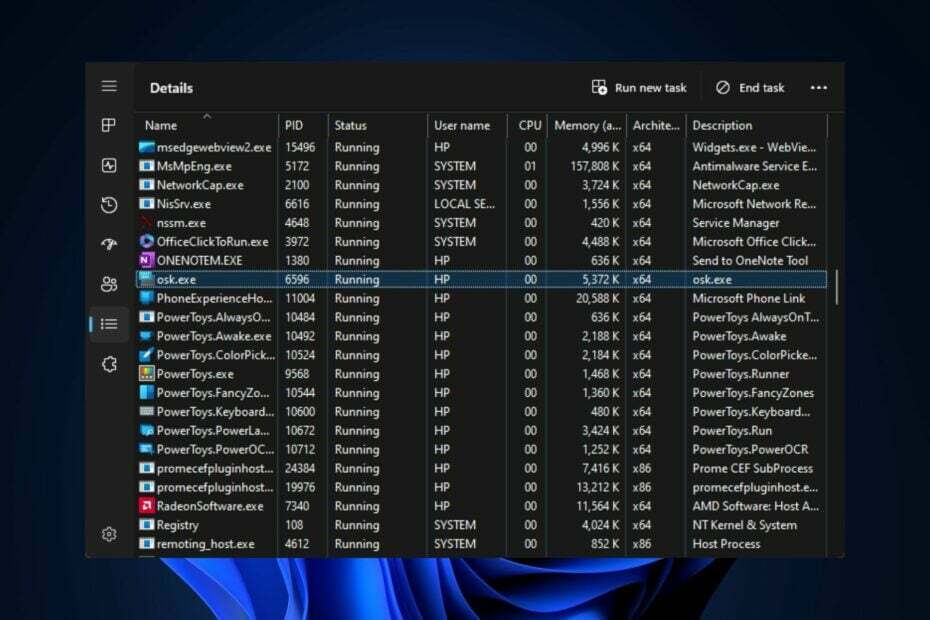
バツダウンロードファイルをクリックしてインストールします
- Fortectをダウンロードしてインストールします あなたのPC上で。
- ツールのスキャンプロセスを開始します 問題の原因となっている破損したファイルを探します。
- を右クリックします 修理を開始する これにより、ツールが修正アルゴリズムを開始できるようになります。
- Fortect は次によってダウンロードされました 0 今月の読者様。
最近、さまざまなフォーラムで何人かのユーザーが、Windows PC で osk.exe エラー メッセージが表示されたと報告しています。
osk.exe は、オンスクリーン キーボードとして知られる Windows の組み込みユーティリティです。 同様の問題が発生していて、解決方法がわからない場合は、 オンスクリーンキーボードがポップアップし続ける場合、 心配しないで。 この記事では、問題を解決する方法について説明します。
- osk.exeとは何ですか?
- osk.exe を無効にしても安全ですか?
- osk.exeを無効にするにはどうすればよいですか?
- 1. タスクマネージャーでosk.exeプロセスを終了します。
- 2. タッチ キーボードと手書きパネル サービスを無効にする
osk.exeとは何ですか?
osk.exe は、Microsoft Corporation による Microsoft Windows オペレーティング システムのコンポーネントです。 ファイル名の osk 部分は、
オンスクリーン キーボード (OSK) ユーティリティ Windows では、ユーザーが物理キーボードを使用せずにテキストを入力できるようになります。このファイルの実行可能コードは、コンピュータのハード ドライブ上にあります。 PC 上でオンスクリーン キーボード ソフトウェアを起動すると、osk.exe ファイル内のコマンドが PC 上で実行され、オンスクリーン キーボードの実行が支援されます。
osk.exe を無効にしても安全ですか?
osk.exe はシステム プロセスであり、PC が正常に動作するために必要なため、無効にしないでください。
ただし、ウイルスやマルウェアが osk.exe に偽装する場合がいくつかあります。 このため、以下の手順を読んで、osk.exe を無効にするかどうかを自分で決めることができます。
-
場所を確認してください – Windows タスク マネージャーで osk.exe ファイルの場所を確認し、それが正当なものかどうかを確認します。 元のファイルは次のディレクトリにある必要があります。
C:\Windows\System32 フォルダー - ファイルサイズを確認する – osk.exe が侵害されている可能性があるため、サイズをチェックしてファイルの正当性を確認する必要があります。 1MB を超える場合は、悪意があるとみなされる可能性があります。
- 発行者/デジタル署名を検証する – 元のファイルのプロパティには Microsoft の署名が付いています。 そうでない場合は、ファイルが侵害されている可能性があります。
上記の要素は、PC 上の osk.exe ファイルを無効にするかどうかを判断するのに役立ちます。
osk.exeを無効にするにはどうすればよいですか?
1. タスクマネージャーでosk.exeプロセスを終了します。
- を右クリックします。 始める ボタンを押して選択します タスクマネージャー オプションから。
- に移動します。 プロセス タブ。 を選択 osk.exe リストからそれを右クリックして、 タスクの終了 コンテキストメニューから。

- 次に、右クリックして選択します 開いているファイルの場所。

- ファイルを右クリックして選択します 消去.
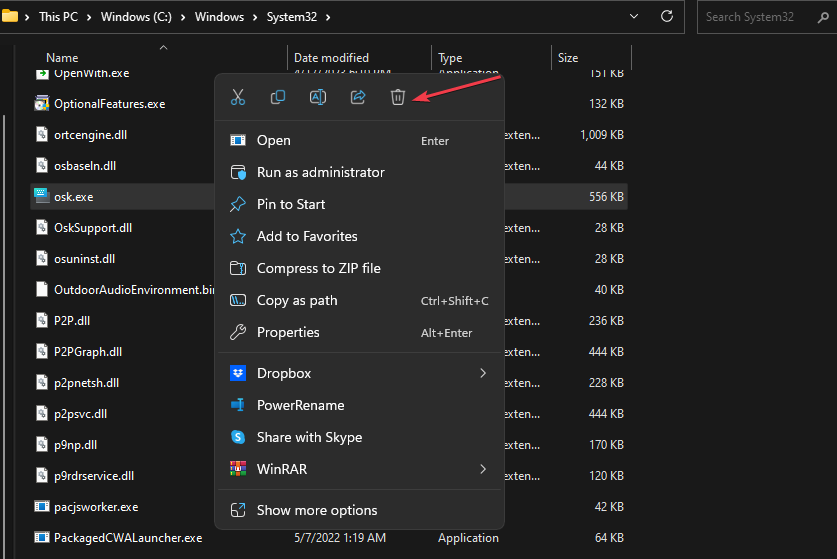
- PC を再起動します。
あなたの場合に備えて タスクマネージャーが応答しない、または開かないでは、問題を解決する方法に関する詳細なガイドをご覧ください。
- 1.exe とは何ですか? 削除する必要がありますか?
- Uninst.exe とは何ですか? 削除する必要がありますか?
- Vdsldr.exe とは何か、そのエラーを迅速に修復する方法は?
- IgfxCUIService.exe とは何か、クラッシュした場合の修復方法
- Comppkgsrv.exe とは何ですか? 何が機能しますか?
2. タッチ キーボードと手書きパネル サービスを無効にする
- を押します。 ウィンドウズ + R を開くためのキー 走る コマンドダイアログ。 タイプ サービス.msc テキストフィールドに入力して押します 入力.
- 「サービス」ウィンドウで、 タッチキーボード・手書きパネルサービス、それを右クリックして選択します プロパティ コンテキストメニューから。
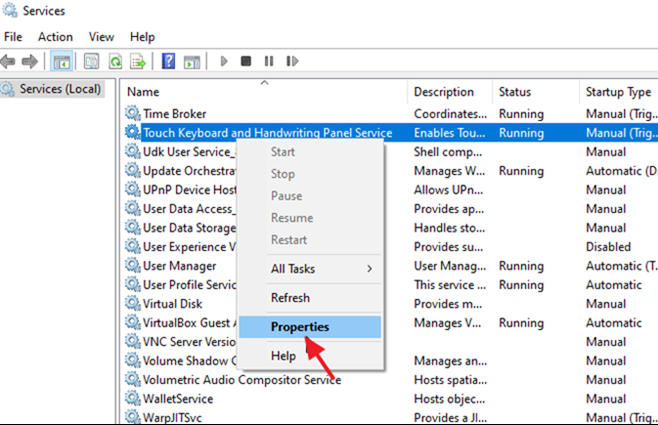
- [プロパティ]ウィンドウの 全般的 タブで、 スタートアップの種類 セクション。 選択する 無効 サービスが自動的に開始されないようにします。

- ここで、 申し込み ボタンをクリックして変更を保存し、 OK をクリックして「プロパティ」ウィンドウを閉じます。
一部のユーザーは、PC を起動するたびに osk.exe が自動的に起動するという苦情を寄せています。問題を解決するには、上記の手順を試してください。
結論として、exe ファイルはいつでも混乱を引き起こすエラーを引き起こす可能性があります。 Wininit.exe. 修正方法に関する詳細なガイドをご覧ください。 Windows 10/11 で exe ファイル自体が削除される この問題についてさらに詳しく読むには、
Exe ファイルと MSI ファイルについても詳細に説明しました。 詳細なガイドを確認してください。 EXEとMSIの違いとどちらが優れているか.
まだ問題が発生していますか?
スポンサーあり
上記の提案を行っても問題が解決しない場合は、コンピュータでさらに深刻な Windows の問題が発生する可能性があります。 次のようなオールインワン ソリューションを選択することをお勧めします。 フォルテクト 問題を効率的に解決するために。 インストール後は、 表示&修正 ボタンを押してから 修復を開始します。


